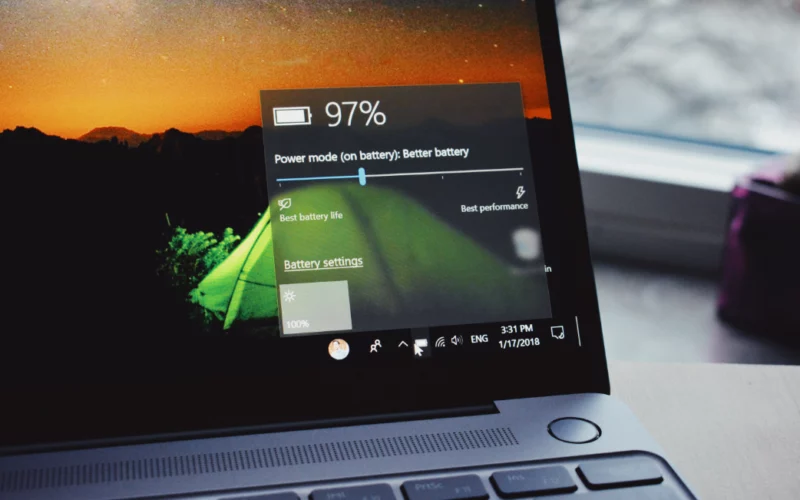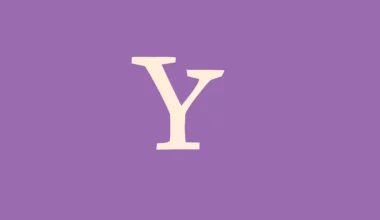Saat kita memakai laptop, maka salah satu komponen yang perlu mendapat perhatian ialah baterai.
Mengapa demikian? Alasannya, karena baterai pada laptop ini memang bisa mudah rusak, lho. Misalnya, drop.
Baterai pada laptop secara umum bisa bertahan selama bertahun-tahun, asalkan pemakaiannya benar. Walaupun tergantung dari tipe baterainya juga, ya.
Nah, salah satu error terkait baterai yang sering ditemui, terutama di sistem operasi Windows 7, 8, dan 10, yakni munculnya pesan “consider replacing your battery“.
Masalah inilah yang akan kita bahas di sini. Mulai dari penyebab dan cara untuk mengatasi masalah consider replacing your battery. Yuk Disimak!
Daftar Isi
Penyebab Pesan Consider Replacing Your Battery di Laptop
Windows memiliki kolom khusus yang dapat menampilkan status baterai. Tepatnya ada di bagian kanan bawah taskbar.
Pesan replace baterai ini muncul pada kolom tersebut, dan biasanya disebabkan oleh dua hal:
- Kondisi baterai yang memang sudah bermasalah.
- Sistem yang terdapat suatu bug.
Tapi, sejauh yang saya tahu, kebanyakan justru lebih dari masalah bug saja. Jadi, intinya sistem mendeteksi bahwa ada error pada baterai, padahal sebenarnya tidak.
Cara Mengatasi Pesan Consider Replacing Your Battery
Ada beberapa cara yang bisa dilakukan untuk mengatasinya. Di sini akan saya jelaskan secara terperinci, barangkali bisa membantu Anda tanpa perlu membawa laptop ke tempat servis.
Tapi sebelum memulai beberapa cara yang saya berikan ini, direkomendasikan untuk coba melakukan restart dulu. Kalau setelah restart, notifikasi consider replacing your battery masih muncul, Anda bisa coba beberapa cara yang akan saya bagikan di sini.
Ini dia beberapa cara untuk mengatasi masalah consider replacing your battery di laptop:
1. Atur Ulang Baterai

Langkah manual ini ditujukan untuk menghilangkan pesan “consider replacing your battery” pada laptop Windows.
Meski terbilang manual, namun tips ini bisa dibilang cukup efektif, lho. Silakan ikuti, ya:
- Pertama, cas laptop sampai baterai terisi 100% dan jangan dilepas.
- Kemudian matikan laptop dan nyalakan lagi.
- Saat laptop baru menyala, tekan tombol F8 berulang-ulang,
- Lalu masuk ke Safe Mode.
- Lepas charger dan biarkan baterai laptop sampai habis baterainya.
Setelah itu, silakan cas laptop sampai penuh, dan nyalakan kembali. Dengan begitu, status replacing tadi seharusnya bisa hilang.
Cara ini biasa dikenal dengan istilah kalibrasi. Bisa cek lagi di Cara Kalibrasi Baterai Laptop.
2. Update Windows ke Versi Terbaru
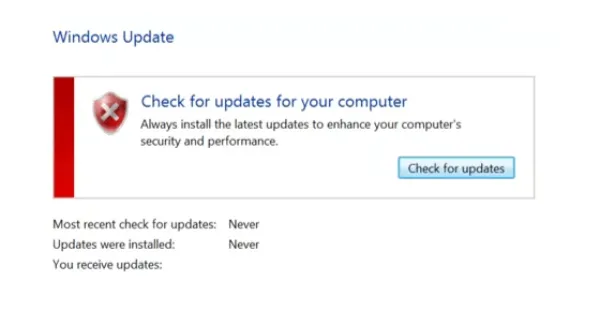
Tiap versi Windows memiliki fitur masing-masing. Khusus untuk Windows 7, terdapat versi Service Pack yang bisa kita pakai untuk menghilangkan pesan replacing battery.
Cara ini seharusnya efektif. Karena update ini ditujukan untuk menghilangkan pesan sekaligus tanda silang pada kolom status baterai. Juga beberapa bug sistem pada versi Windows yang sebelumnya Anda pakai.
Caranya gimana? Bisa melalui Windows Update. Berikut cara update ke Windows versi terbaru:
- Klik Start, lalu pilih Control Panel.
- Selanjutnya, buka menu Windows Update.
- Nah, akan tersedia update baru. Silakan lakukan update di sana.
- Terakhir, restart laptop.
Kalau mau, bisa juga dilakukan secara manual. Cek lebih lengkapnya di halaman Service Pack Windows 7 Microsoft.
Kalau sudah selesai semua, sekarang coba deh buka kolom baterai yang ada di kanan bawah. Silakan hilangkan centang Need Replacement (atau yang kurang lebihnya begitu).
Maka, secara otomatis pesan tersebut akan hilang.
3. Pertimbangkan Ganti Baterai

Gimana kalau belum berhasil? Mungkin Anda bisa coba juga pertimbangkan untuk mengganti baterai.
Baterai laptop yang bermasalah, biasanya punya beberapa ciri khusus. Misalnya nih, cepat habis, kalau dicas lama, dan lain sebagainya.
Windows akan mendeteksi masalah ini sebagai error pada sistem. Jadi, tidak heran kalau pesan replacing battery ini muncul.
Dengan mengganti baterai, secara otomatis pesan tersebut akan hilang. Tapi disarankan coba reinstall dulu Windows, karena hal ini biasanya bisa ikut mempengaruhi juga.
Baca Juga: Cara Memunculkan Status Icon Baterai Laptop.
Akhir Kata
Begitulah pembahasan tentang cara mengatasi consider replacing your battery di Windows.
Sekali lagi, untuk pengguna laptop, Anda tidak perlu khawatir ya, kalau mendapati pesan ini. Kecuali kalau baterai laptop Anda memang rusak, mau tidak mau memang sudah waktunya ganti.
Untuk menghilangkan pesan ini bukanlah hal yang sulit bukan? Cukup ikuti langkah-langkah tadi, maka masalah ini bisa selesai diatasi.
Masih punya pertanyaan? Tanyakan saja. Bisa lewat kotak komentar yang telah disediakan di bawah ini, ya.
Semoga bermanfaat.